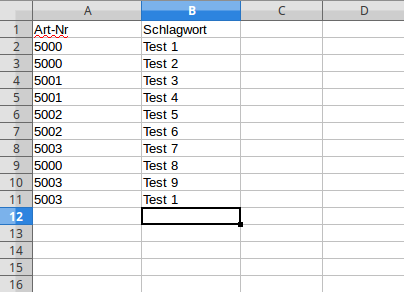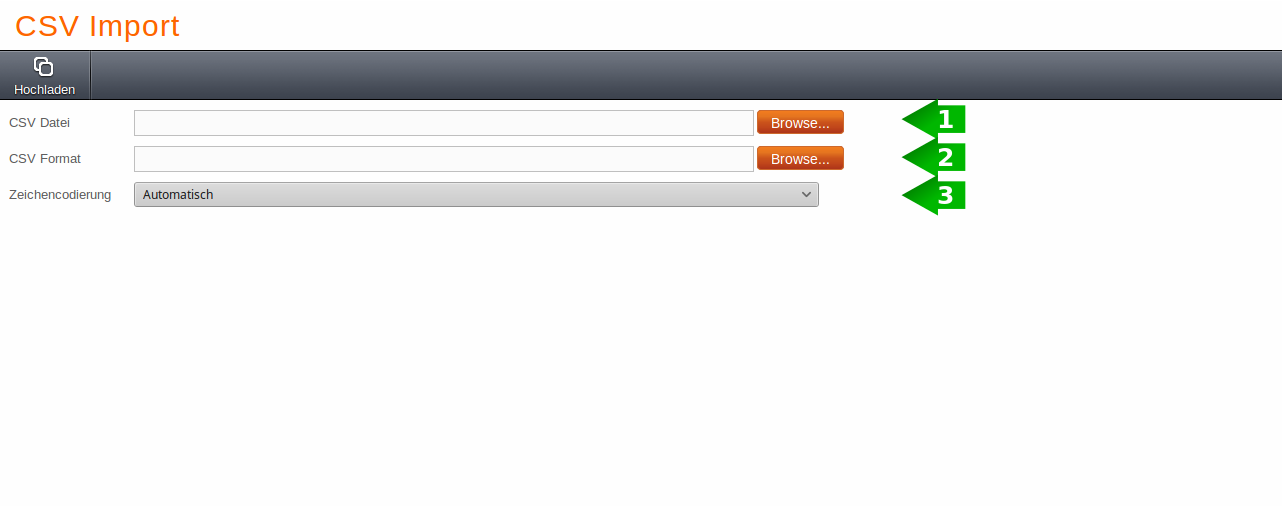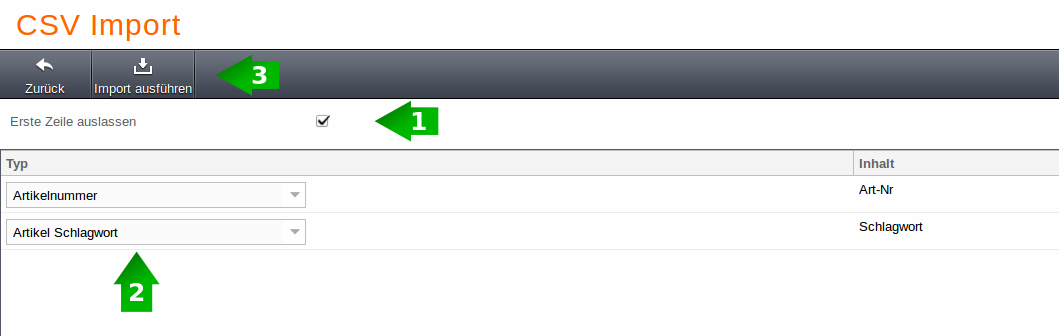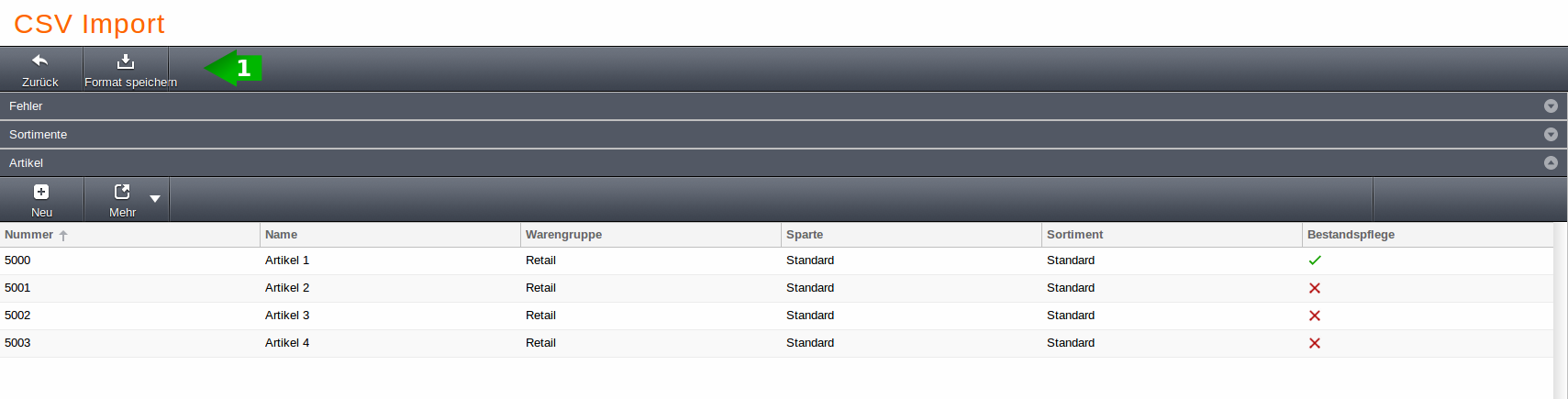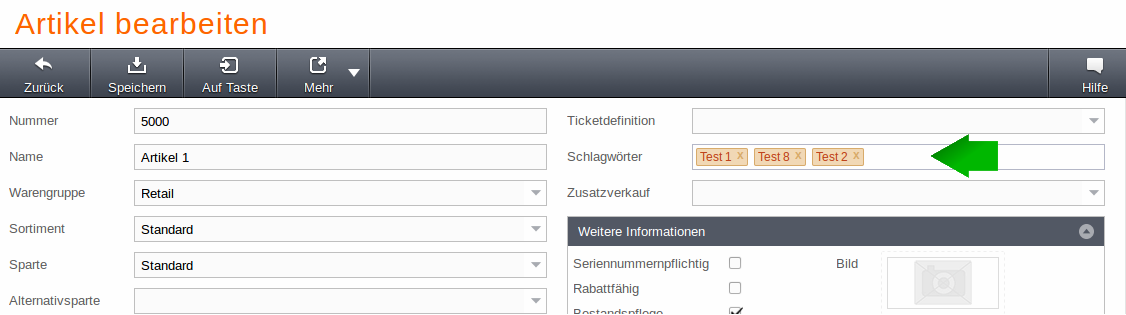Schlagworte sind ein häufig genutztes Mittel um Artikel variabel für Preisregeln oder Aktionen zu gruppieren. Dabei ist es aber je nach Menge der Artikel sehr aufwendig diese zu pflegen.
Daher bietet es sich an die Schlagworte bzw. auch gleich deren Verknüpfung mit den Artikeln zu importieren. Hierfür benötigen Sie den so genannten Custom CSV Import.
Wie gehe ich am besten vor?
Zuerst benötigen Sie eine Tabelle mit den Schlagworten. Möchten Sie nur die Schlagworte ohne deren Artikelzugehörigkeit importieren, reicht eine einspaltige Tabelle mit allen Schlagworten. Sollen die Schlagworte jedoch auch gleich den Artikeln zugeordnet werden, benötigen Sie eine weitere Spalte mit den Artikelnummern. Die Tabelle selbst können Sie mit einer Tabellenkalkulation Ihrere Wahl erstellen z.B. mit Microsoft Excel oder LibreOffice Calc. Sobald Ihre Tabelle vollständig ist, speichern Sie die als CSV-Datei ab.
Als nächstes navigieren Sie im Backoffice in den Bereich Einstellungen -> Datenaustausch. Sofern Sie das Widget für den CSV Import noch nicht haben, können Sie dieses mit der Eingabe des Schlüsselwortes CSV über die Eingabezeile hinzufügen.
Klicken Sie dort auf Importieren, wählen Custom CSV aus und bestätigen mit Import Art auswählen. Nun können Sie die eben erstellte CSV Datei (1), sowie eine Format-Datei (2) auswählen. Die Format-Datei ist optional und nur dann hilfreich, wenn Sie häufiger Daten mit der gleichen Spaltenaufteilung importieren.
Die Zeichenkodierung (3) können Sie in der Regel auf automatisch stehen lasen, sodass die KORONA.pos Cloud die passende Kodierung von selbst erkennt.
Im nächsten Schritt ordnen Sie den Spalten, welche in der CSV Datei enthalten sind (Inhalt), die passenden Spalten auf der Cloud zu (Typ). Für Spalten, welche nicht importiert werden sollen, wählen Sie als Typ ignorieren.
Sollte in der CSV Datei ein Tabellenkopf mit den Spaltennamen enthalten sein, dann müssen Sie noch das Häkchen bei Erste Zeile auslassen setzen (1).
Abschließend klicken Sie auf Import ausführen, um den Import der Daten zu starten.
Im letzten Formular können Sie sich noch die unter Umständen aufgetretenen Fehler anzeigen lassen oder welche Artikel durch den Import bearbeitet wurden.
Zusätzlich ist es möglich, sich aus dem Import heraus das Format zu exportieren (1), um es für den nächsten Import weiter zu verwenden. Dadurch müssen Sie die Spalten im vorangegangenen Schritt nicht mehr manuell zuordnen.